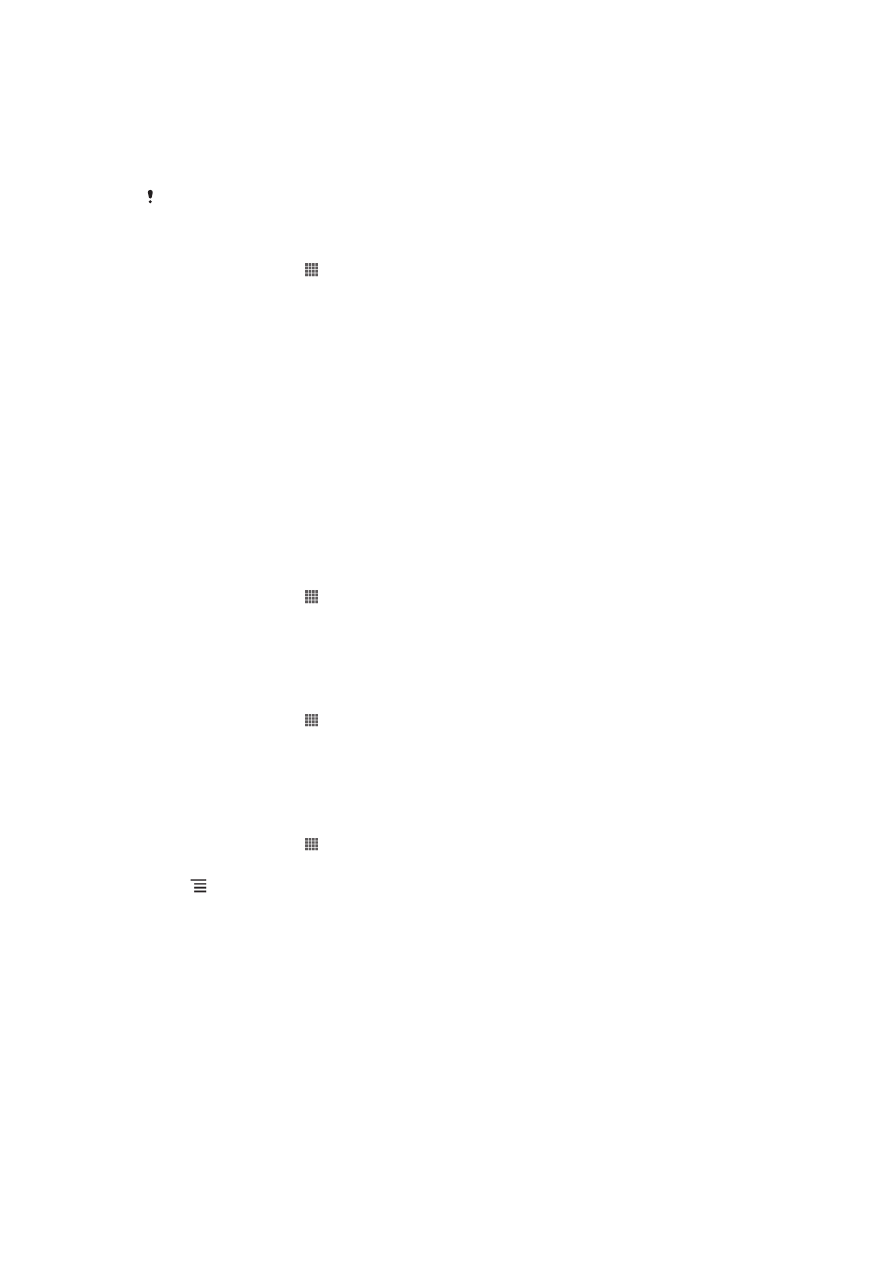
ซินโครไนซอีเมลบริษัท ปฏิทิน และรายชื่อติดตอได
เข้าถึงอีเมลบริษัท ปฏิทินนัดหมาย และรายชื่อได้โดยตรงจากโทรศัพท์ของคุณ ดูและจัดการสิ่งดังกล่าวได้อย่าง
ง่ายดายเหมือนในคอมพิวเตอร์ หลังจากการติดตั้ง คุณจะสามารถหาข้อมูลในแอพพลิเคชั่น
อีเมล, ปฏิทิน และ ราย
ชื่อ ได้
หากคุณต้องการเข้าถึงฟังก์ชั่นที่กล่าวไว้ด้านบน คุณจะต้องเก็บข้อมูลบริษัทไว้ในเซิร์ฟเวอร์ Microsoft® Exchange
การตั้งค่าอีเมล ปฏิทิน และรายชื่อของบริษัทในโทรศัพท์ของคุณ
1
จาก หน้าจอเริ่มต้น ให้แตะ
2
แตะ
ตั้งค่า > บัญชีและการซิงค์
3
ตรวจสอบให้แน่ใจว่าเปิดการซินโครไนซ์แล้วเพื่อให้ข้อมูลของคุณซินโครไนซ์โดยอัตโนมัติตามช่วงเวลาการ
ซิงค์ที่คุณตั้งค่าไว้
4
แตะ
เพิ่มบัญชี > บริษัท
5
ใส่ที่อยู่อีเมลบริษัทและรหัสผ่าน
6
แตะ
ถัดไป โทรศัพท์ของคุณจะเริ่มต้นดึงข้อมูลบัญชีของคุณ หากมีข้อผิดพลาดเกิดขึ้น ให้ติดต่อผู้ดูแลเครือ
ข่ายของบริษัทคุณสำหรับข้อมูลเพิ่มเติม เช่น ชื่อโดเมน และที่อยู่เซิร์ฟเวอร์ Exchange
7
แตะ
ตกลง เพื่ออนุญาตให้เซิร์ฟเวอร์ของบริษัทคุณควบคุมโทรศัพท์ของคุณได้
8
เลือกว่าคุณต้องการซิงค์ข้อมูลใดกับโทรศัพท์นี้ เช่น รายชื่อ และข้อมูลปฏิทิน
9
หากต้องการ ให้เปิดใช้งานผู้ดูแลอุปกรณ์เพื่ออนุญาตให้เซิร์ฟเวอร์ของบริษัทคุณควบคุมคุณสมบัติด้านความ
ปลอดภัยบางอย่างในโทรศัพท์ของคุณได้ ตัวอย่างเช่น อนุญาตให้เซิร์ฟเวอร์ของบริษัทคุณกำหนดกฎเกณฑ์
ของรหัสผ่านและตั้งค่าการเข้ารหัสลับที่เก็บข้อมูล
10
เมื่อตั้งค่าเสร็จเรียบร้อยแล้ว คุณสามารถป้อนชื่อสำหรับบัญชีบริษัทเพื่อให้ระบุได้ง่ายอีกด้วย
วิธีการแก้ไขการตั้งค่าอีเมล ปฏิทิน และรายชื่อติดต่อของบริษัท
1
จาก หน้าจอเริ่มต้น ให้แตะ
2
แตะ
ตั้งค่า > บัญชีและการซิงค์ และเลือกบัญชีบริษัท
3
แตะ
การตั้งค่าบัญชี แล้วจึงแตะบัญชีของบริษัทที่คุณต้องการแก้ไข
4
เปลี่ยนการตั้งค่าตามที่ต้องการ
การตั้งค่าช่วงเวลาการซินโครไนซ์สำหรับบัญชีบริษัท
1
จาก หน้าจอเริ่มต้น ให้แตะ
2
แตะ
ตั้งค่า > บัญชีและการซิงค์ และเลือกบัญชีบริษัท
3
แตะ
การตั้งค่าบัญชี แล้วแตะบัญชีบริษัทที่คุณต้องการตั้งค่าระดับการซินโครไนซ์
4
แตะ
การตรวจสอบอีเมล์ และเลือกตัวเลือกช่วงเวลา
การลบบัญชีบริษัทจากโทรศัพท์ของคุณ
1
จาก หน้าจอเริ่มต้น ให้แตะ
2
แตะ
ตั้งค่า > บัญชีและการซิงค์ แล้วแตะบัญชีบริษัทของคุณ
3
กด จากนั้นแตะ
นำบัญชีออก
4
แตะ
นำบัญชีออก อีกครั้งเพื่อยืนยัน